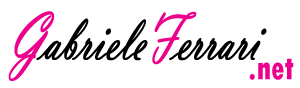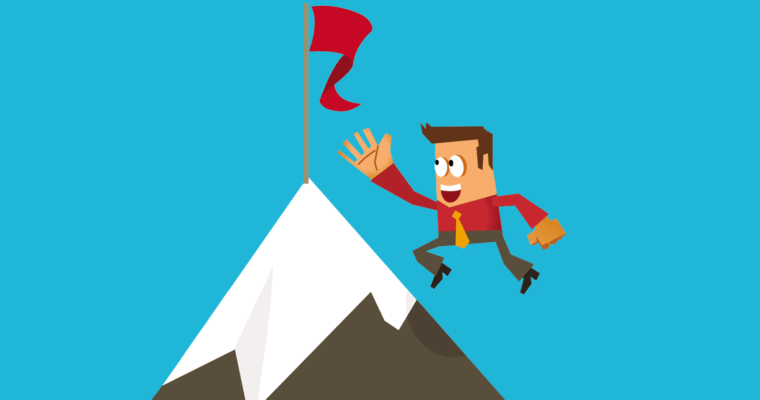
7 cose da sapere prima di aggiornare a WordPress 5
È passata meno di una settimana da quando WordPress 5 è stato rilasciato. Rapporti aneddotici indicano che ci sono molti aggiornamenti andati a buon fine. Ma sono anche a conoscenza di molti siti che hanno riscontrato problemi. Dopo aver esaminato questi problemi, ho scoperto sette cose che potrebbero aiutare in uan scelta difficile da attuare: aggiornare alla nuova versione di wordpress il sito di un cliente.
7 Considerazioni prima di aggiornare WordPress
- Assicurati che PHP sia aggiornato all’ultima versione
- Aggiorna tutti i plug-in alla versione più recente
- Decidi se utilizzare Classic Editor o Gutenberg Editor
- Crea un backup
- Decidi se pubblicare o meno
- I plugin per cache e prestazioni potrebbero richiedere qualche attenzione in più
- Essere preparato
1. Aggiorna la versione di PHP
PHP è il linguaggio di scripting che alimenta WordPress e tutti i temi e plugin associati a WordPress.
L’utilizzo di una versione obsoleta potrebbe causare conflitti che si traducono in errori sempre più invasivi.
La maggior parte dei plugin, temi e WordPress funzionerà con un minimo di PHP 5.6 in quanto sono compatibili con le versioni precedenti. Ma non puoi contare sul fatto che il software sia retrocompatibile.
L’approccio migliore è utilizzare la versione di PHP per la quale un software è progettato per funzionare al meglio. In questo modo puoi escludere un bug casuale relativo all’utilizzo di una vecchia versione di PHP.
L’aggiornamento all’ultima versione di PHP velocizzerà il tuo sito.
È anche più sicuro. Gli aggiornamenti di sicurezza per PHP 5.6 terminano a dicembre. Ciò significa che PHP 5.6 diventerà un fattore di rischio per la sicurezza del sito.
2. Aggiorna i plugin
L’aggiornamento dei plugin è sempre una buona pratica. Tuttavia è particolarmente importante ora. Molti autori di plugin di WordPress rilasciano attualmente nuove versioni compatibili con WordPress 5.
L’aggiornamento dei plug-in contribuisce innanzitutto a un aggiornamento senza errori di WordPress 5.
3. Utilizzerai il classico WordPress Editor o Gutenberg?
Se ti piace il modo in cui WordPress funziona attualmente, scegli l’Editor classico. Se vuoi provare l’esperienza di editing Gutenberg nuova e, a quanto riferito, più facile, utilizzalo.
Ho letto report qua e là di bug casuali quando si utilizza l’editor Gutenberg.
Puoi sempre tornare all’Editor classico se l’editor Gutenberg non funziona correttamente. Il download del plugin ufficiale di WordPress “Classic Editor” sembra aver risolto i problemi relativi ai pochi bug che ho riscontrato relativi a Gutenberg.
4. Crea un backup del tuo sito WordPress
Creare un backup è sempre una buona idea. Idealmente, dovresti già farlo. Ma se non lo hai ancora fatto, prendi in considerazione la creazione di un backup del tuo sito prima di passare a WordPress 5.0.
5. Decidere se mettere online il sito
Organizzare un sito significa creare una copia del tuo sito e apportare prima le modifiche alla copia. Ti consiglio di approntare ambienti di sviluppo privati per provare il sito in area demo prima di aggiornare il tutto e trovarti problemi reali. In alternativa puoi mettere il sito sul tuo pc utilizzando strumenti come XAMPP
Fare verifiche su un server di prova
La messa online di un sito sul server privato è a mio parere la soluzione ideale. Le modifiche apportate alla copia non rallenteranno il tuo sito web.
Il sito Web pubblicato sui server di prova è nascosto e nessun motore di ricerca lo vedrà mai (scoraggiate ai motori di ricerca tramite le opzioni di wordpress). Tutte le modifiche possono essere fatte con la certezza che non influenzeranno il tuo sito web ufficiale.
Ambiente di prova privato
Molti esperti raccomandano un ambiente di sviluppo locale locale chiamato Laragon . Non ho mai usato Laragon. Tuttavia, Laragon viene altamente raccomandato da esperti che conosco e di cui mi fido. Aggiungo anche cheè gratuito.
6. Plugin di memorizzazione nella cache
Ho ricevuto segnalazioni su conflitti che potrebbero essere correlati al caching e ai plugin relativi alle prestazioni. Se osservi un comportamento anomalo che non è stato risolto utilizzando l’Editor classico, puoi prendere in considerazione lo svuotamento della cache e la minimizzazione di tutto il codice JavaScript.
Questo potrebbe non essere considerato un bug, perché lo svuotamento della cache e la minimizzazione di tutti gli script sono consigliati ogni volta che un plugin, un tema o WordPress stesso viene aggiornato.
7. Non aver paura di aggiornare: preparati
L’aggiornamento alla versione più recente di WordPress può sembrare una proposta spaventosa, soprattutto se questa è vicina alla stagione dello shopping natalizio.
Ci sono buone ragioni per essere cauti sull’aggiornamento di WordPress. Questa è una decisione importante da prendere. Pertanto è utile affrontare l’aggiornamento con un piano ponderato. Essere preparati con la conoscenza di bug comuni come problemi di plugin nella cache e come ricorrere all’editor classico può aiutarti a migliorare il tuo percorso. Inoltre, la prima messa online del sito Web è una considerazione intelligente prima di intraprendere l’aggiornamento.
Quindi piuttosto che avere paura, approccia il progetto con cautela per assicurarti il miglior risultato possibile.